PE启动盘怎么装系统,pe启动盘可以装几个系统
发布时间:2022-08-12 15:20:34
如果有人问到:pe启动盘可以装几个系统?你会怎么回答呢?其实这主要取决于你的pe启动盘有多大,能装下多少个系统镜像,一般制作好启动盘,再存放一个系统镜像的话,U盘所需内存空间是8G或以上。当然你也可以将系统镜像存放在除系统盘的其他分区中,这样你就可以安装你想要的Windows系统了。那么,PE启动盘怎么装系统呢?接下来一起看看教程吧。

PE启动盘怎么装系统
一、制作PE启动盘
1、进入电脑店官网,下载U盘启动盘制作工具,以及在首页查询电脑型号所对应的U盘启动快捷键。
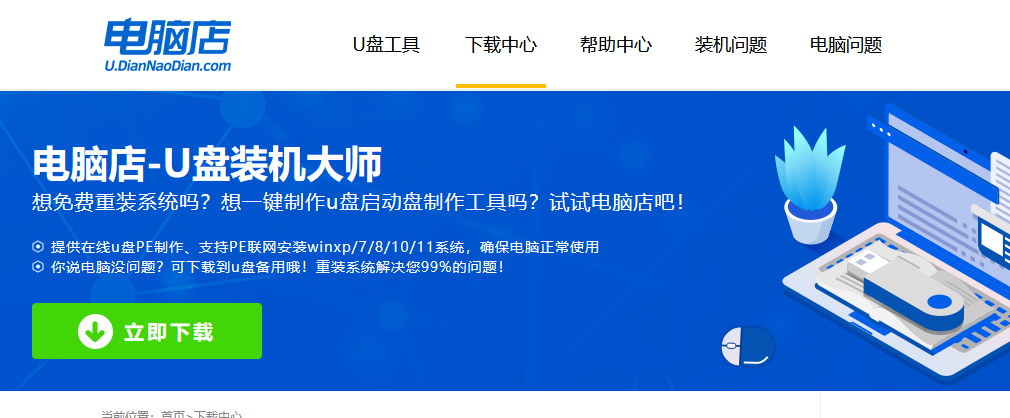
2、把U盘接入电脑,解压并打开电脑店U盘启动盘制作工具。
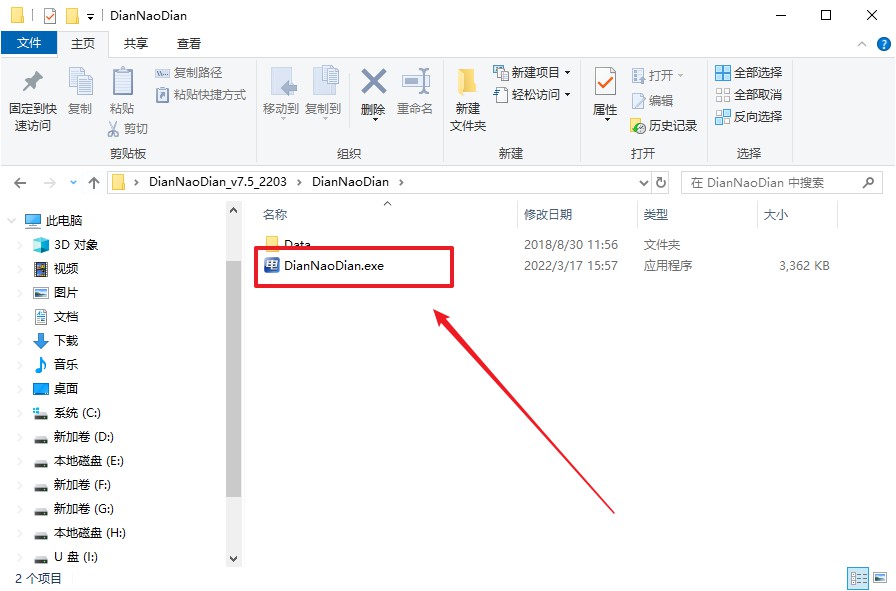
3、默认各项的设置,直接点击【全新制作】。
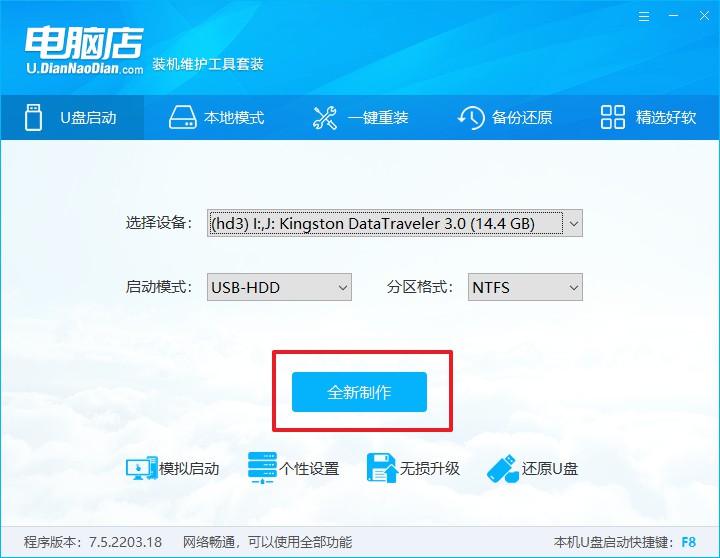
4、等待制作完成即可。
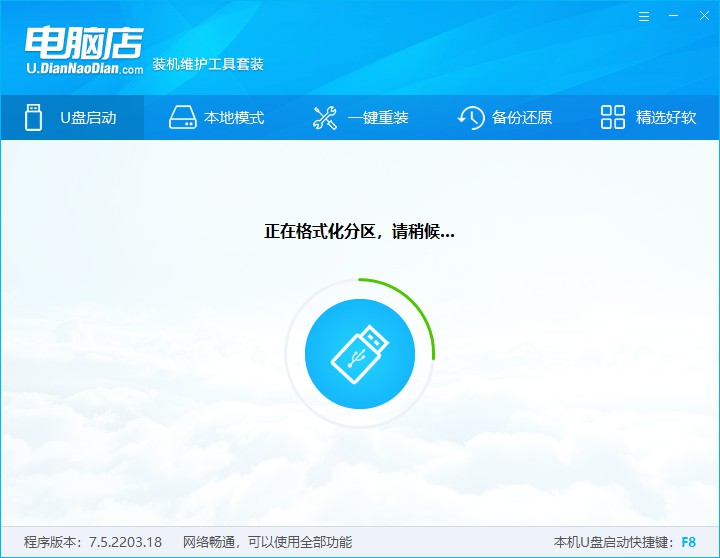
二、设置U盘启动
1、重启电脑,出现画面后按下U盘启动快捷键。
2、进入到UEFI/BIOS中,切换到【启动】-【主要启动顺序】。
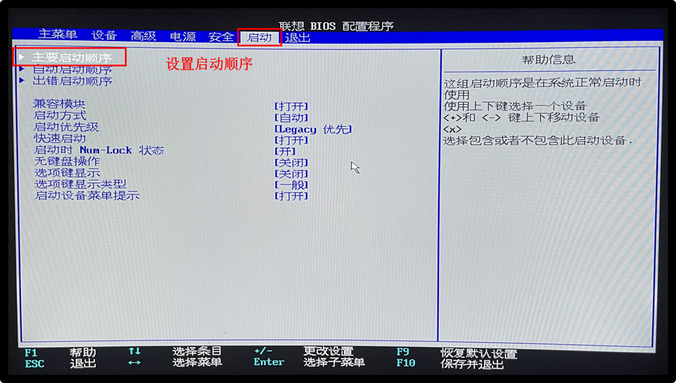
3、展开后,将U盘设置为第一启动项,最后按F10保存并退出。
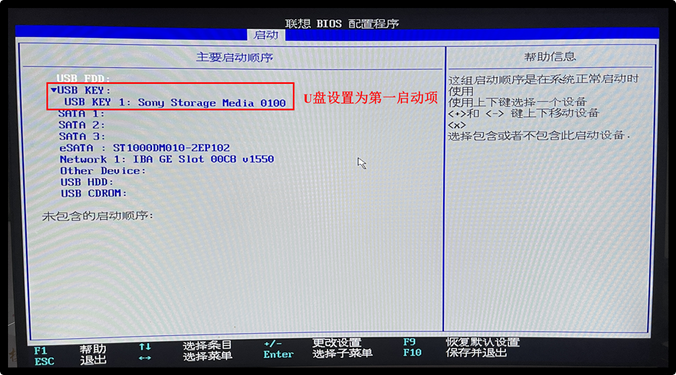
三、U盘安装系统
1、打开装机软件,勾选【安装系统】,找到提前准备的镜像系统,安装路径为【C盘】,点击【执行】。
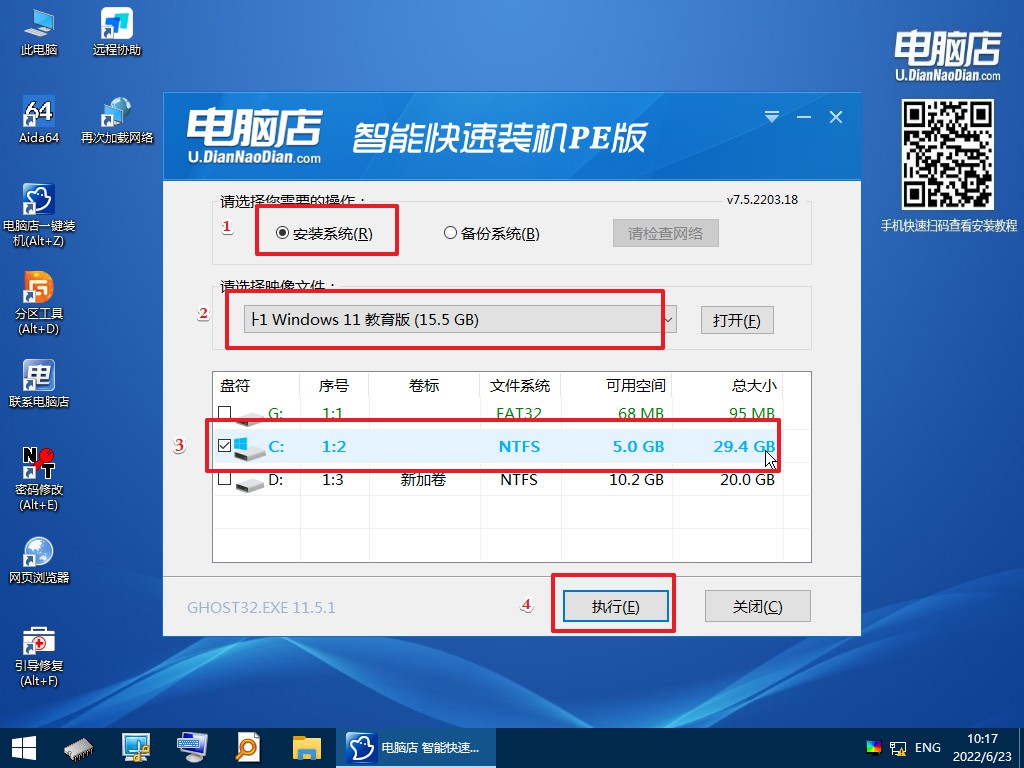
2、接下来大家根据提示框的引导,即可开始安装系统。具体步骤可参考:电脑店u盘装系统教程。
PE启动盘怎么装系统大家都掌握它的操作步骤了吗?如果你想通过该启动盘安装多个系统,那么可将不同的系统镜像拷贝至PE启动盘根目录下,届时在安装的时候,选择想要安装的那一个系统镜像即可!需要注意的是,我们要在制成启动盘后再拷贝,因为制作启动盘的过程,会对其进行格式化!
